Ändern Sie die Standard -Tastatursprache in Windows 10 oder setzen Sie die Standard -Tastatur -Sprache
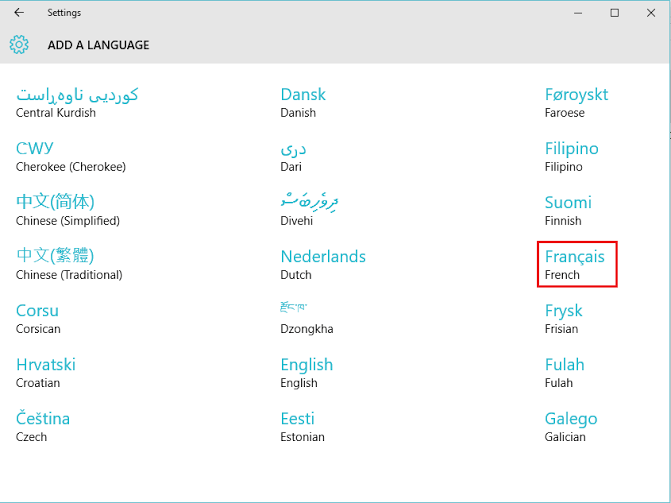
- 854
- 202
- Levke Harnapp
Die Tastaturfunktion in Windows 10 bietet den Benutzern viel Unterstützung. Windows 10 enthält Sprachunterstützung in mehr als 100 Sprachen. Die meisten dieser Sprachen sind weiter in regionale Sprachen unterteilt. Diese Sprachen erfolgen in Form eines "optionalen Downloads", was bedeutet, dass sie bei Bedarf heruntergeladen werden können und daher Sprachpakete genannt werden.
Einige der wichtigsten Sprachen, die in dieser Funktion enthalten sind, sind wie folgt:
- Chinesisch (vereinfacht), Chinesisch (traditionell), Französisch, Deutsch, Italienisch, Hindi, Russisch usw.
In den folgenden Schritten in diesem Artikel wird angezeigt, wie Sie in Windows 10 ändern oder hinzufügen
Schritt 1:
Klicken Sie auf der Windows -Suchleiste neben dem Menüsymbol "Start". Geben Sie in der Suchleiste „Einstellungen“ ein und klicken Sie auf die erste angegebene Option oder drücken Sie die Eingabetaste. Dadurch wird die Windows -Einstellungen "Einstellungen" geöffnet.
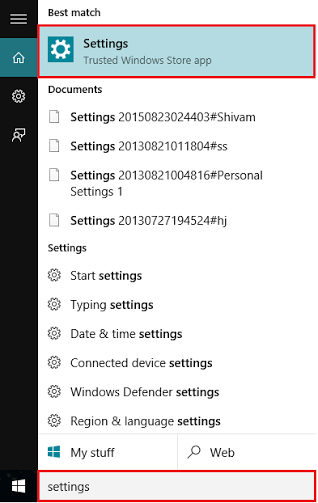
Alternativ können Sie "Windows -Taste+I" drücken, um Einstellungs -App zu öffnen.
Schritt 2:
Klicken Sie auf den Abschnitt "Zeit und Sprache". Es enthält Optionen wie "Datum & Uhr", "Region & Sprache" und "Sprache".
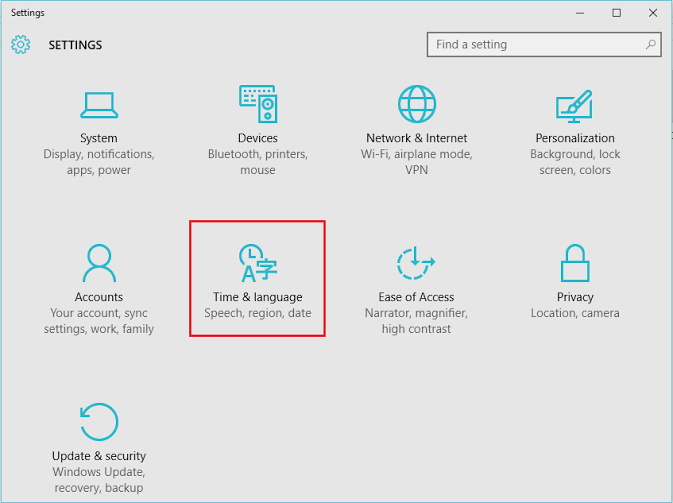
Schritt 3:
Klicken Sie im Fenster „Zeit- und Sprache“ -Einstellungen auf „Region & Sprache“, die in den linken Untermenüs positioniert sind. Klicken Sie auf "Eine Sprache hinzufügen", wenn Sie Sprache hinzufügen oder Ihre aktuelle Sprache ändern möchten.
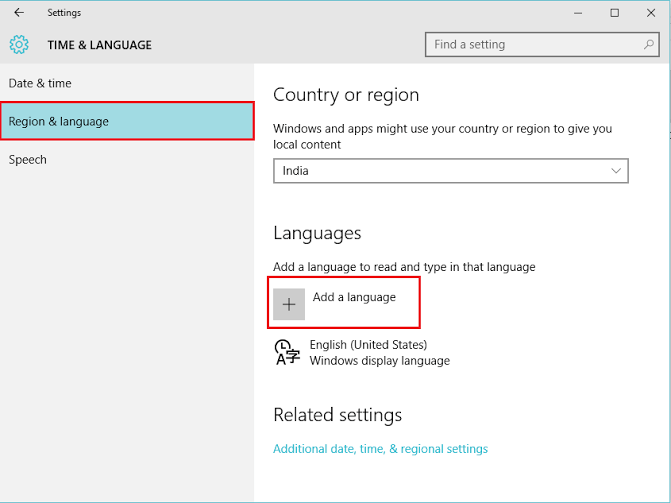
Schritt 4:
Wählen Sie eine Ihrer Sprache, zum Beispiel "Französisch".
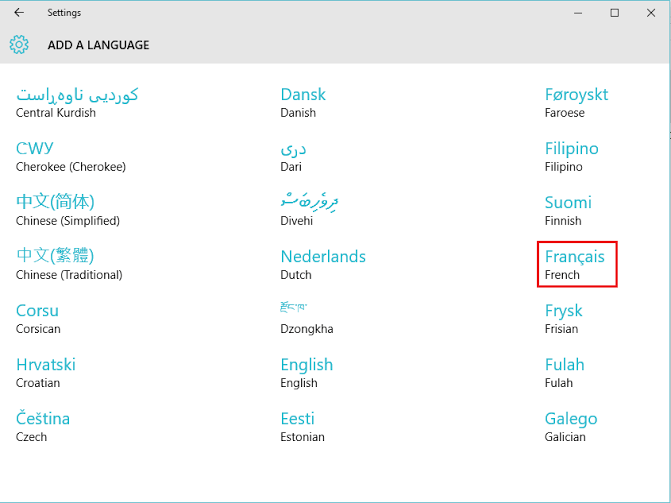
Schritt 5:
Jetzt ist die Sprache 'Französisch' weiter in regionale Sprachen unterteilt, in denen Französisch gesprochen wird. Sie können die entsprechende Sprache gemäß Ihrer Wahl auswählen, z. B. "Französisch" (Frankreich).
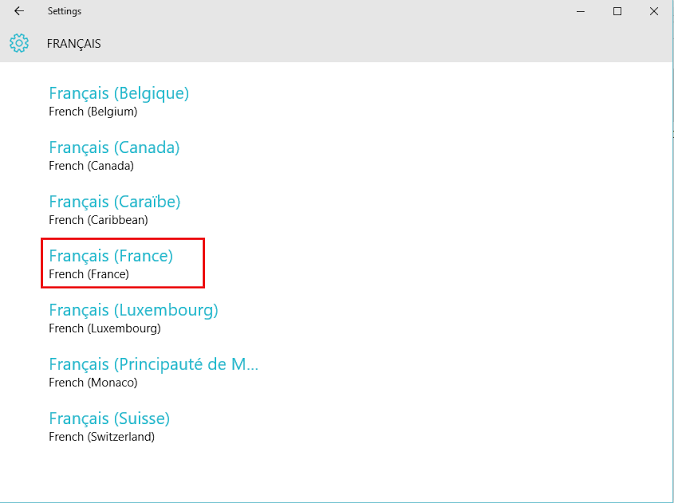
Schritt 6:
Jetzt wird die obige Sprache im Abschnitt "Sprachen" hinzugefügt. Sie können darauf klicken und das Sprachpaket herunterladen, da es sich um einen optionalen Download handelt.
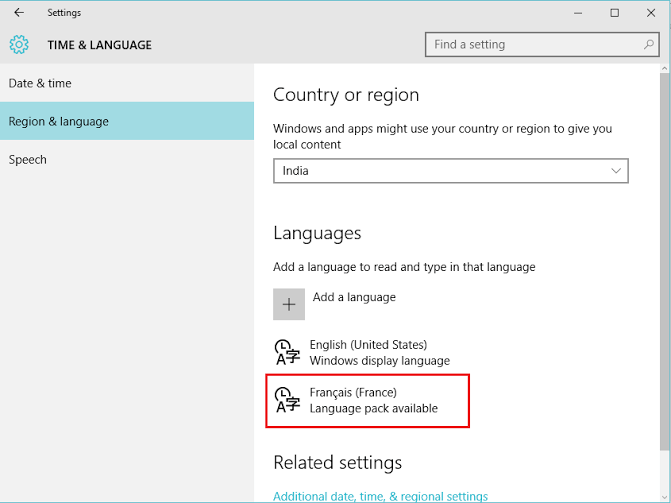
Schritt 7:
Wenn Sie es als primäre Sprache zum Lesen und Schreiben herstellen möchten, klicken Sie auf die obige Sprache und klicken Sie auf "Setzen Sie als Standardeinstellung". Ihre aktuelle Sprache wird geändert.
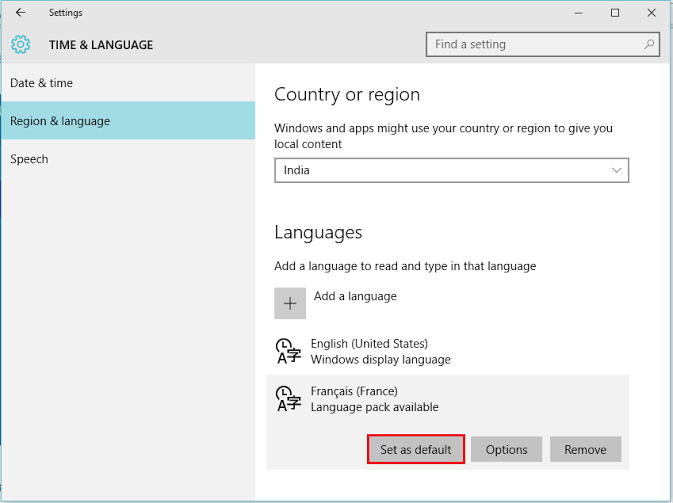
Notiz: Wenn Sie zur vorherigen Sprache zurückkehren möchten oder umgekehrt, verwenden Sie die Taste "Shortcut" Shift+Alt ".
- « Korrigieren Sie Sie haben keine Erlaubnis zum Speichern an diesem Ort Windows 10/11
- Mehrere Möglichkeiten zum Einschalten von Lupen in Windows 10 »

